IPhone X पर बैटरी कैसे बचाएं
इसमें कोई शक नहीं है कि Apple का नया iPhone X हैअभी दुनिया भर में सबसे गर्म स्मार्टफोन। OLED डिस्प्ले, नया कैमरा डिज़ाइन, फेस आईडी और कई अन्य शांत विशेषताओं ने कई प्रशंसकों को आकर्षित किया है। हालाँकि, कुछ उपयोगकर्ताओं ने इस नए उपकरण में कुछ बग की शिकायत की है, iPhone X की बैटरी जल्दी खत्म उनमें से एक है। यह समस्या विशेष रूप से iOS 11.2 सॉफ़्टवेयर में अपडेट करने के बाद अक्सर होती है। इस गाइड में, मैं आपको iPhone X / 10/8 पर बैटरी बचाने के लिए कुछ उपयोगी टिप्स दिखाऊंगा।
1 iPhoneRestart आपका iPhone X
जब भी iPhone X की बैटरी चार्जिंग, सोते समय या उपयोग में न आने पर तेजी से नालियां खोती है, तो उसे मुट्ठी में बंद करने का प्रयास करें। पुराने ब्रांडों की तुलना में iPhone X को रीबूट करने में थोड़ा अंतर है।
- वॉल्यूम बढ़ाएं बटन को तुरंत दबाएं और रिलीज करें।
- वॉल्यूम डाउन बटन को जल्दी से दबाएँ और रिलीज़ करें।
- जब तक आप Apple लोगो नहीं देखते तब तक साइड बटन दबाए रखें।

2 क्यूकी बैकग्राउंड रनिंग ऐप्स
कुछ लोगों को कई ऐप्स चलाने की आदत होती हैएक ही समय और जब उपयोग नहीं कर उन्हें बंद करने के लिए भूल जाते हैं। यह iPhone X बैटरी मरने की समस्या का एक सामान्य कारण है। अपने डिवाइस पर कुछ ऐप्स को बंद करने का प्रयास करें इससे कुछ बैटरी प्रतिशत बचेंगे।
चूंकि iPhone X में कोई होम बटन नहीं है, स्क्रीन के नीचे से ऊपर की ओर स्वाइप करें और डिस्प्ले में अपनी उंगली रखें। स्क्रीन पर लॉन्ग प्रेस करें और फिर उन ऐप्स को स्वाइप करें जिन्हें आप छोड़ना चाहते हैं।

3. नवीनतम अद्यतन डाउनलोड करें
Apple नए iOS सॉफ्टवेयर को समय-समय पर जारी करेगापूर्व संस्करणों में बग को ठीक करने के लिए। यदि आपकी iPhone X की बैटरी जल्दी गिरती है, तो सेटिंग -> सामान्य -> सॉफ़्टवेयर अपडेट में नवीनतम सॉफ़्टवेयर संस्करण में अपडेट करें।
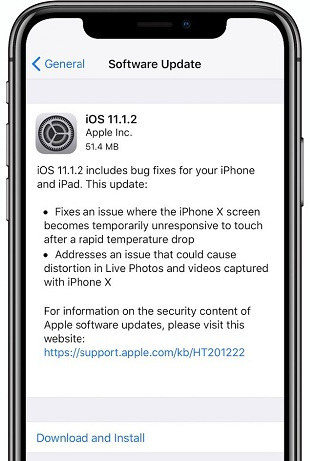
4. लो पावर मोड चालू करें
iPhone कम बैटरी मोड में मिलेगा जबबिजली 20% से कम है। हालाँकि, आप कभी भी लो बैटरी मोड को चालू कर सकते हैं, यह एयरड्रॉप, आईक्लाउड सिंक जैसी कुछ सुविधाओं को अक्षम कर देगा, लेकिन iPhone X की बैटरी को तेज़ी से चलाने से रोकने का एक प्रभावी तरीका है।
कम पावर मोड पर सेटिंग -> बैटरी, टॉगल पर जाएं।

5. वाई-फाई का उपयोग करें
कई iPhone उपयोगकर्ताओं के लिए, यह अजीब नहीं है कि सेलुलर नेटवर्क वाई-फाई की तुलना में बैटरी को थोड़ा तेज़ कर रहा है। जब तक आप iPhone X पर बैटरी जीवन का विस्तार करने के लिए एक आसान टिप भी कर सकते हैं तब तक वाई-फाई का उपयोग करें।
6. जागने के लिए अक्षम करें
"उठो जागो" फीचर iPhone चालू करेगास्क्रीन को एक बार उठाने के बाद, यह कुछ बैटरी पावर का भी उपयोग करेगा। बस सेटिंग्स में नेविगेट करें -> इस फ़ंक्शन को चालू करने के लिए प्रदर्शन और चमक भी iPhone X बैटरी जीवन को बढ़ाने का एक अच्छा तरीका है।
7. iPhone X स्टोरेज मुफ्त
अधिकांश लोग पिछले सभी डेटा को पुनर्स्थापित करेंगेiPhone X के लिए अपने पुराने iOS डिवाइस। इसके अलावा वे कई नए एप्लिकेशन डाउनलोड करेंगे और इस नए ब्रांड डिवाइस में नई फ़ाइलों को संग्रहीत करेंगे। भंडारण को आसानी से बहुत ऊपर ले जाया जा सकता है और इससे बैटरी की निकासी की समस्या होगी। मैं आपको केवल एक साधारण क्लिक के साथ बैकअप और स्वच्छ iPhone भंडारण के लिए iPhone X से कंप्यूटर पर फ़ाइलों को स्थानांतरित करने के लिए एक आसान उपकरण Tenorshare iCareFone की कोशिश करने की सलाह देता हूं।
- अपने मैक या पीसी पर Tenorshare iCareFone को डाउनलोड और इंस्टॉल करें। प्रोग्राम को चलाएं और iPhone X को कंप्यूटर से कनेक्ट करें। डिवाइस का पता चलने के बाद "फाइल मैनेजर" चुनें।
- अब वह फ़ाइल चुनें जिसे आप कंप्यूटर पर ले जाना चाहते हैं और उन्हें सहेजने के लिए "निर्यात" पर क्लिक करें। आप स्थानांतरित करने के बाद फ़ाइलों को हटाने के लिए सॉफ़्टवेयर का उपयोग भी कर सकते हैं।


इसके अलावा, यदि आप अपने डिवाइस पर जमा की गई जंक फ़ाइलों या ऐप कैश के बारे में चिंतित हैं, तो उन्हें साफ करने के लिए Tenorshare iCareFone भी आपकी मदद कर सकता है।
"क्लीन एंड स्पीडअप को मुख्य इंटरफ़ेस से स्विच करें और फिर सभी अनावश्यक फ़ाइलों को स्कैन करने के लिए" क्विक स्कैन "पर क्लिक करें। स्कैन करने के बाद, आप" जंक को एक-एक करके आसानी से साफ कर पाएंगे।

8Reset सभी सेटिंग्स
यदि ऊपर दिए गए सुझावों को आज़माने के बाद भी आपके iPhone X की बैटरी लंबे समय तक नहीं चल रही है, तो रीसेट करें सभी सेटिंग पसंद होगी।
सेटिंग्स पर जाएं -> सामान्य -> रीसेट -> सभी सेटिंग्स रीसेट करें।

9. डाउनग्रेड आईओएस
जब iPhone X पर एक नया सॉफ्टवेयर अपडेट होता हैबैटरी पहले से तेज़ होने के कारण, पुराने संस्करण को डाउनग्रेड करने का प्रयास करें यदि आप बुरा नहीं मानते हैं। यदि आपने आईट्यून्स में बैकअप बनाया है, तो आप सीधे पूर्व सॉफ़्टवेयर संस्करण पर वापस जा सकते हैं। लेकिन यदि आप नहीं देखते हैं, तो आईओएस 11.2 को iOS 11.1 / 11.0.3 पर आईट्यून्स के बिना डाउनग्रेड कैसे करें।
10. फ़ैक्टरी सेटिंग्स पर पुनर्स्थापित करें
खैर, जब ऊपर दिए गए सभी टिप्स आपकी मदद करने में विफल रहेबाहर, iPhone X को फ़ैक्टरी सेटिंग्स पर पुनर्स्थापित करना अंतिम विकल्प लगता है। पुनर्स्थापित करने से पहले iPhone का बैकअप लेना याद रखें। बस iTunes खोलें और iPhone को कंप्यूटर से कनेक्ट करें, एक बार पता चला फोन आइकन पर क्लिक करें। अपनी डिवाइस को उसकी मूल स्थिति में लाने के लिए "रिस्टोर iPhone" विकल्प पर क्लिक करें।
वर्तमान में iPhone X बैटरी ड्रेन फास्ट प्रॉब्लम को ठीक करने के लिए हमारे पास मौजूद सभी ट्रिक्स हैं। हम इस मुद्दे पर ध्यान केंद्रित करते रहेंगे और आपके साथ अधिक iPhone बैटरी बचत युक्तियां साझा करेंगे।









